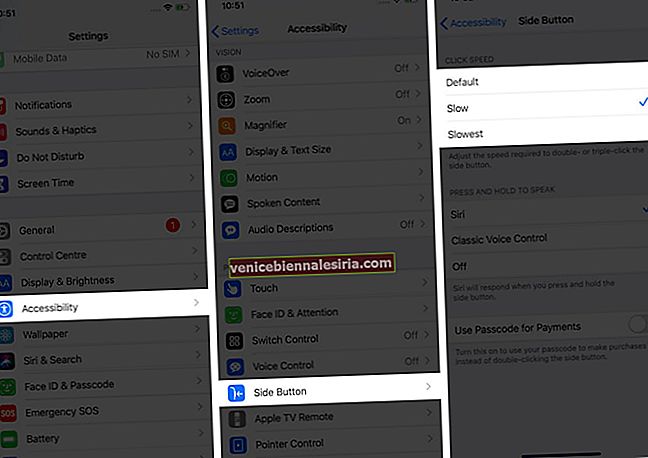Кнопка питания iPhone используется для включения и выключения устройства, блокировки экрана, аппаратного сброса, перевода устройства в режим восстановления и многого другого. Если этот важный переключатель перестает работать для вас, вы можете попробовать несколько решений, прежде чем отправлять его в ремонт. Давайте начнем с того, что узнаем больше о причинах и посмотрим, как исправить проблему «кнопка питания iPhone не работает».
Возможные причины, по которым кнопка питания iPhone не работает
-
- Чехол для iPhone мешает работе кнопки питания.
- Вокруг кнопки скопилось значительное количество грязи.
- Устройство упало на бок, что привело к физическим повреждениям.
- Программный сбой, из-за которого кнопка питания не отвечает.
Если ваша кнопка питания полностью повреждена, то единственный выход - отнести ее в ремонт. Но если он завис, работает медленно или частично работает, вот как это исправить.
- Перезагрузите iPhone с помощью AssistiveTouch
- Попробуйте отрегулировать скорость нажатия боковой кнопки
- Посетите Apple Store, чтобы узнать о вариантах ремонта
1. Перезагрузите iPhone с помощью AssistiveTouch.
Поскольку кнопка питания не работает, нам придется использовать Assistive Touch или приложение «Настройки», чтобы выключить iPhone (а затем снова включить его).
Чтобы выключить устройство iOS, откройте приложение « Настройки» и нажмите « Общие» . Прокрутите вниз и нажмите « Выключить» . Теперь перетащите ползунок выключения вправо.
Подождите минуту или две. Теперь попробуйте использовать кнопку питания, чтобы включить iPhone. Это работает?
Если кнопка питания не работает, подключите iPhone к зарядному устройству или компьютеру, чтобы включить его, и следуйте приведенным ниже советам.
2. Попробуйте отрегулировать скорость нажатия боковой кнопки.
Боковая кнопка на iPhone X и более поздних моделях с Face ID работает, но не так удобно, как вам хотелось бы? Вы можете отрегулировать скорость двойного и тройного щелчка, чтобы увидеть, что вам больше подходит.
- Откройте приложение « Настройки» и нажмите « Доступность» .
- Прокрутите вниз и нажмите на боковую кнопку .
- Выберите один из трех вариантов - « По умолчанию» , « Медленный» , « Самый медленный» .
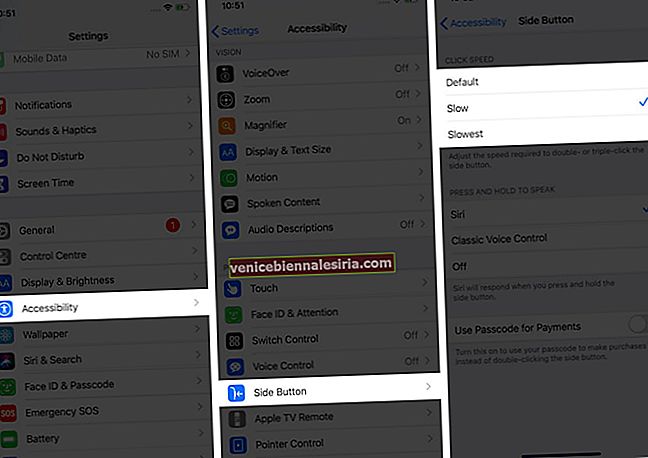
3. Посетите Apple Store, чтобы узнать о вариантах ремонта.
Наконец, если ничего не помогает, значит, пора сдать устройство для физического осмотра и ремонта. Для начала вы можете обратиться в службу поддержки Apple и назначить встречу в ближайшем магазине Apple Store или авторизованном сервисном центре Apple.
Примечание . Обязательно сделайте резервную копию вашего iPhone, как в Apple Store, они, скорее всего, сотрут все.
Используйте AssistiveTouch: временное решение
Это не решение для исправления неработающей кнопки питания, а скорее обходной путь, который позволяет вам использовать устройство и удобно выполнять почти все действия, даже если вышеупомянутая физическая кнопка сломана.
Вы можете включить AssistiveTouch в приложении « Настройки» → « Универсальный доступ» → « Сенсорный экран» → « AssistiveTouch» . У нас есть подробное руководство, в котором показано, как редактировать действия и максимально использовать их.
Выход
Это некоторые из полезных вещей, которые можно сделать, когда кнопка питания вашего iPhone перестает работать. Я надеюсь, что это краткое руководство помогло вам и дало ясную картину решения этой проблемы.
У нас также есть руководство, в котором рассказывается, что делать, если кнопка «Домой» на iPhone не работает. В том же духе, если Touch ID не работает должным образом, обязательно следуйте нашему подробному руководству.